
Πίνακας περιεχομένων:
- Συγγραφέας John Day [email protected].
- Public 2024-01-30 08:31.
- Τελευταία τροποποίηση 2025-01-23 14:38.



Αγαπάμε το LEGO και αγαπάμε επίσης τα Crazy Circuits, έτσι θέλαμε να συνδυάσουμε τα δύο σε ένα απλό και διασκεδαστικό ρομπότ που μπορεί να αποφύγει να πέσει σε τοίχους και άλλα αντικείμενα. Θα σας δείξουμε πώς φτιάξαμε το δικό μας και θα περιγράψουμε τα βασικά που χρειάζεστε για να φτιάξετε το δικό σας. Η έκδοσή σας μπορεί να μην ταιριάζει ακριβώς με τη δική μας και αυτό είναι εντάξει.
Παρακάτω είναι μια λίστα με τα ηλεκτρονικά ανταλλακτικά που χρησιμοποιήσαμε και μια λίστα με τα εξαρτήματα LEGO που χρησιμοποιήσαμε. Τα μέρη σας μπορεί να διαφέρουν, οπότε μην φοβάστε να κάνετε το δικό σας.
Αν σας αρέσουν τα έργα μας και θέλετε να βλέπετε περισσότερα από αυτά που κερδίζουμε κάθε εβδομάδα, ακολουθήστε μας στο Instagram, το Twitter, το Facebook και το YouTube.
Προμήθειες:
Τα Brown Dog Gadgets πωλούν στην πραγματικότητα κιτ και προμήθειες, αλλά δεν χρειάζεται να αγοράσετε τίποτα από εμάς για να κάνετε αυτό το έργο. Αν και αν το κάνετε, βοηθήστε μας στη δημιουργία νέων έργων και πόρων εκπαιδευτικών.
Ηλεκτρονικά μέρη:
1 x Πίνακας Ρομποτικής Crazy Circuits
2 x Συμβατό LEGO Συνεχής περιστροφή 360 βαθμού Servo
1 x Αισθητήρας υπερήχων απόστασης HC-SR04
4 x Dupont Female to Female Wires
1 x USB Power Bank
(Βρήκαμε ένα μικρό USB Power Bank που ταιριάζει όμορφα στο ρομπότ μας. Mayσως χρειαστεί να σχεδιάσετε το ρομπότ σας ώστε να ταιριάζει με το USB Power Bank που έχετε στη διάθεσή σας ή μπορείτε επίσης να χρησιμοποιήσετε μια δική σας μπαταρία.)
Ανταλλακτικά LEGO:
Χρησιμοποιήσαμε μια ποικιλία εξαρτημάτων, αλλά θα πρέπει να αισθάνεστε ελεύθεροι να φτιάξετε τα δικά σας όπως εσείς κρίνετε κατάλληλα, χρησιμοποιώντας όποια εξαρτήματα LEGO έχετε στο χέρι. Τα σημαντικά πράγματα που πρέπει να κάνετε είναι να έχετε έναν τρόπο να τοποθετήσετε τα servos στο κάτω μέρος, τον αισθητήρα υπερήχων ώστε να μπορεί να δείχνει προς τα εμπρός και κάποιον τρόπο να κρατάτε τον πίνακα ρομποτικής και την πηγή ισχύος στη θέση τους. Σε μια πρέζα μπορείτε να χρησιμοποιήσετε κάποια ταινία ή λαστιχάκια για να τοποθετήσετε τα πράγματα όπου χρειάζεται. Παρέχουμε συνδέσμους για κάθε μέρος στο BrickOwl, αλλά μπορείτε να τους βρείτε οπουδήποτε πωλούνται ανταλλακτικά συμβατά με LEGO ή LEGO.
2 x LEGO Wedge Belt Wheel (4185 /49750)
1 x LEGO EV3 Technic Ball Pivots Set 5003245
1 x LEGO Technic Cross Block Beam 3 με τέσσερις ακίδες (48989 /65489)
1 x LEGO Technic Brick 1 x 6 με τρύπες (3894)
2 x LEGO Άξονας 4 με End Stop (87083)
4 x LEGO Half Bushing (32123 /42136)
4 x LEGO Brick 2 x 2 Round (3941 /6143)
1 x πλάκα LEGO 6 x 12 (3028)
Βήμα 1: Δημιουργήστε τη βάση σας LEGO

Ξεκινήσαμε με μια βάση LEGO 6 x 12, η οποία ήταν η μικρότερη με την οποία μπορούσαμε να χτίσουμε. Μπορείτε να πάτε μεγαλύτεροι αν το επιθυμείτε αλλά μικρότεροι μπορεί να είναι μια πρόκληση.
Το πλάτος του ρομπότ μας καθορίστηκε από το USB Power Bank που είχαμε, αφού έπρεπε να μπορούμε να το ολισθήσουμε στη θέση του. Μια μεγαλύτερη μπαταρία μπορεί να απαιτεί μεγαλύτερο ρομπότ.
Κάντε τη βάση σας αρκετά ψηλή για να χωρέσει την μπαταρία και αφήστε χώρο πάνω από αυτήν για να ταιριάζει στο Robotics Board.
Βήμα 2: Προσθέστε τροχούς

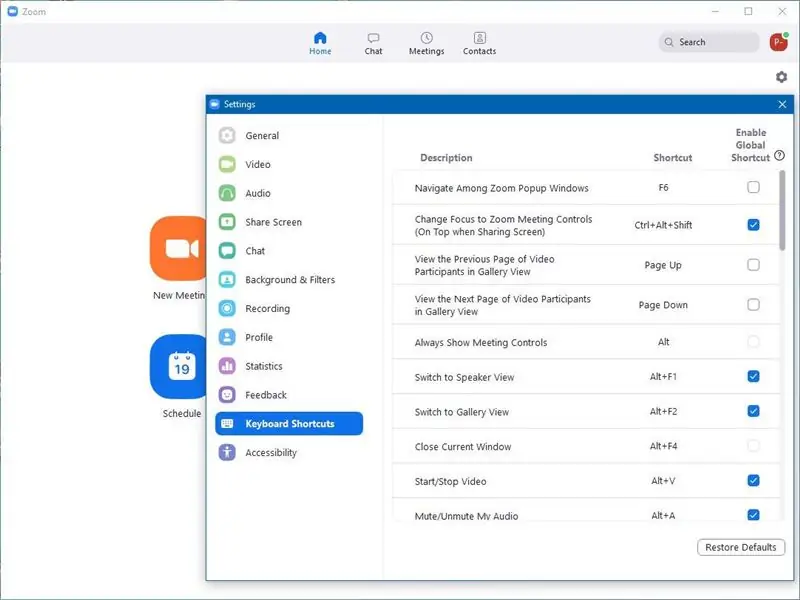
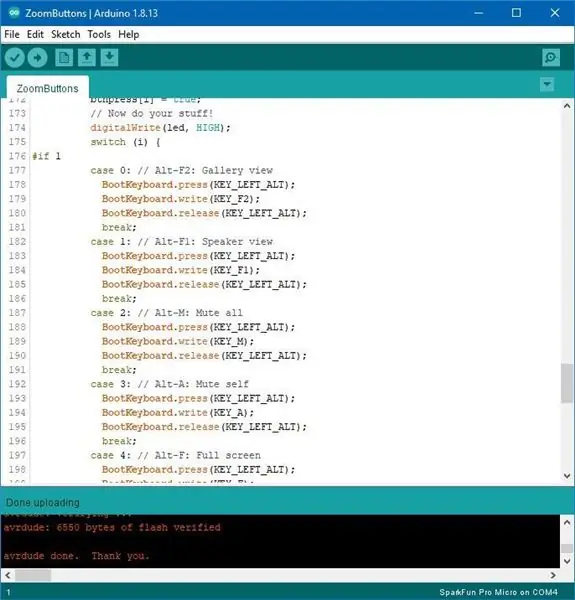

Κάθε σερβοκινητήρας θα πρέπει να τοποθετηθεί στο κάτω μέρος της βάσης του ρομπότ σας.
Καταλήξαμε να χρησιμοποιούμε αυτά τα μέρη για να το κάνουμε:
- LEGO Άξονας 4 με End Stop (87083)
- LEGO Half Bushing (32123 /42136)
- LEGO Brick 2 x 2 Round (3941 /6143)
Θα χρειαστείτε 4 από κάθε μέρος για να τοποθετήσετε τα 2 servos.
Μόλις τοποθετηθεί, μπορείτε να προσθέσετε τον τροχό, ο οποίος είναι LEGO Wedge Belt Wheel (4185 /49750).
Όπως και άλλες κατασκευές LEGO, υπάρχουν πολλές επιλογές! Το παραπάνω στήριγμα σερβο/τροχού είναι αυτό που μας βοήθησε, αλλά μπορείτε να δοκιμάσετε κάτι διαφορετικό.
Βήμα 3: Προσθέστε τροχό τροχού




Ο τροχός μας επιτρέπει να ρολάρει το ρομπότ μας, τροφοδοτούμενο από τους δύο τροχούς που είναι συνδεδεμένοι με τα servos, με τον τροχό να λειτουργεί ως ο «τρίτος τροχός», ώστε το ρομπότ μας να μπορεί να περιστρέφεται και να κινείται εύκολα.
Αυτά είναι τα μέρη που χρησιμοποιήσαμε για τη στερέωση του τροχού μας:
- LEGO EV3 Technic Ball Pivots Set 5003245
- LEGO Technic Cross Block Beam 3 with Four Pins (48989 /65489)
- LEGO Technic Brick 1 x 6 με τρύπες (3894)
Σε μια παλαιότερη έκδοση του ρομπότ μας χρησιμοποιήσαμε μόνο μερικά στρογγυλά κομμάτια LEGO ως "πόδι" και αυτά λειτουργούν μια χαρά σε μια λεία επιφάνεια όπως ένα τραπέζι, αλλά δεν λειτουργούν καλά σε χαλιά ή σε μη λείο πάτωμα. Εάν δεν έχετε στη διάθεσή σας έναν τροχό τροχού, σκεφτείτε την επιλογή "πόδι".
Βήμα 4: Προσθέστε αισθητήρα απόστασης



Θα θέλουμε να τοποθετήσουμε τον υπερηχητικό αισθητήρα απόστασης στο μπροστινό μέρος του ρομπότ, ώστε να μπορεί να "βλέπει" πού πηγαίνει και να ξέρει πότε πρέπει να σταματήσει πριν χτυπήσει ένα εμπόδιο.
Εκτυπώσαμε 3D μια θήκη συμβατή με LEGO για τον αισθητήρα υπερήχων. Μπορείτε να βρείτε το αρχείο στο Thingiverse αν θέλετε να το χρησιμοποιήσετε:
Εάν δεν έχετε πρόσβαση σε έναν εκτυπωτή 3D, μπορείτε να δημιουργήσετε έναν τρόπο συγκράτησης του αισθητήρα στη θέση του χρησιμοποιώντας μερικά κομμάτια LEGO, ταινία, λαστιχάκια, φερμουάρ ή κάποια άλλη μέθοδο. Το σημαντικό είναι ότι πρέπει να δείχνει προς τα πού πηγαίνει το ρομπότ όταν προχωράει.
Βήμα 5: Προσθήκη πίνακα ρομποτικής




Το Robotics Board είναι ο εγκέφαλος αυτής της λειτουργίας. Σκοπεύει να κάθεται πάνω από τούβλα LEGO, οπότε η τοποθέτησή του είναι απλή.
Συνήθως ο πίνακας ρομποτικής χρησιμοποιείται με αγώγιμη ταινία για την κατασκευή κυκλωμάτων απευθείας πάνω από τα LEGO, αλλά επειδή χρησιμοποιούμε μόνο δύο σερβομηχανισμούς και έναν αισθητήρα απόστασης, μπορούμε να τα συνδέσουμε απευθείας στις ακίδες κεφαλίδας στον πίνακα.
Θα θέλουμε να προσανατολίσουμε την πλακέτα, ώστε να μπορείτε να συνδέσετε εύκολα το καλώδιο USB για τροφοδοσία. (Wereμασταν τυχεροί που βρήκαμε ένα πολύ σύντομο καλώδιο USB στο "Giant Bin of Random Cables")
Τώρα μπορείτε να συνδέσετε τον αισθητήρα και τα servos!
Για τον αισθητήρα θα χρειαστεί να συνδέσετε τον πείρο ηχώ με τον πείρο 3 στον πίνακα Robotics και, στη συνέχεια, συνδέστε τον πείρο σκανδάλης στον πείρο 5, στη συνέχεια το VCC σε 5V και το Gnd στο GND. Αυτό θα τροφοδοτήσει τον αισθητήρα και θα του επιτρέψει να μιλήσει στο Robotics Board.
Στη συνέχεια, θα πρέπει να συνδέσετε κάθε σερβο σύνδεσμο. Είναι εύκολο να συνδεθούν, απλά βεβαιωθείτε ότι τα καφέ σύρματα συνδέονται με το GND, τα κόκκινα καλώδια συνδέονται με 5V και τα πορτοκαλί σύρματα συνδέονται με τον πείρο D6 για το αριστερό σερβο, και το D9 για το δεξί σερβο.
Βήμα 6: Προγραμματίστε τον πίνακα ρομποτικής

Προτού λειτουργήσει το ρομπότ μας, θα πρέπει να ανεβάσετε κώδικα στο Robotics Board. Εάν δεν το έχετε κάνει ήδη, βεβαιωθείτε ότι έχετε εγκαταστήσει την τελευταία έκδοση του δωρεάν λογισμικού Arduino IDE στον υπολογιστή σας.
Ο κωδικός μας βρίσκεται στο repo του GitHub, τον οποίο μπορείτε να βρείτε εδώ:
github.com/BrownDogGadgets/CrazyCircuits/tree/master/Projects/Avoidance%20Robot
Ο κώδικας είναι απλός και είχε σχολιαστεί σε μεγάλο βαθμό για να εξηγήσει τι κάνουν όλα.
Θα χρειαστείτε επίσης τη βιβλιοθήκη NewPing, την οποία μπορείτε να βρείτε εδώ:
Βήμα 7: Αφήστε το ρομπότ σας να περιπλανηθεί



Μόλις φτιάξετε το ρομπότ σας και ο κωδικός έχει μεταφορτωθεί στο Robotics Board, μπορείτε να τον δοκιμάσετε!
Ο πιο απλός τρόπος είναι να συνδέσετε το USB Power Bank και να αφήσετε το ρομπότ σας να αρχίσει να κυλάει προς τα εμπρός. Αν βάλετε το χέρι σας μπροστά, θα πρέπει να κάνει πίσω, να γυρίσει και μετά να προχωρήσει ξανά. (Μην το αφήσετε να φύγει από ένα τραπέζι!)
Κατασκευάσαμε μια απλή εξαγωνική «αρένα» από χαρτόνι για να περιστρέφεται το ρομπότ μας χρησιμοποιώντας ένα παλιό κουτί από χαρτόνι. Μη διστάσετε να γίνετε δημιουργικοί με αυτό που έχετε στη διάθεσή σας.
Βήμα 8: Προχωρήστε παραπέρα

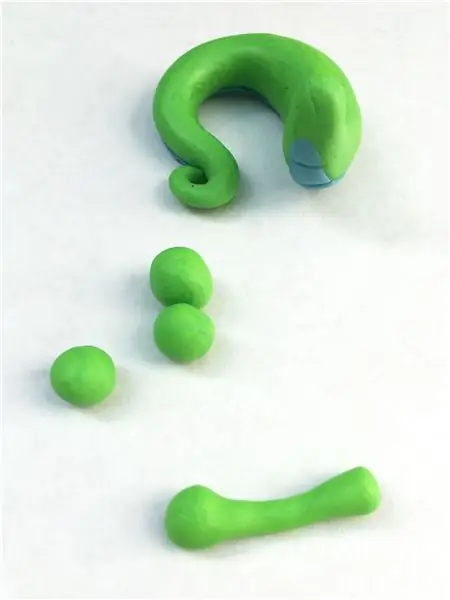
Παρακάτω υπάρχουν μερικές ερωτήσεις και μια πρόσθετη δραστηριότητα εάν θέλετε να προχωρήσετε λίγο περισσότερο με αυτό το έργο.
Ερωτήσεις
Τι μάθατε κατά την κατασκευή του ρομπότ σας;
Τι καθόρισε τις επιλογές σας στα χρησιμοποιούμενα ανταλλακτικά LEGO;
Θα ρολούσε πιο γρήγορα το ρομπότ σας αν είχε μεγαλύτερους τροχούς;
Πρόσθετη δραστηριότητα
Υπάρχουν δύο μεταβλητές στον κώδικα (φαίνεται παρακάτω) που μπορείτε να προσαρμόσετε και θα αλλάξει το χρονικό διάστημα που τρέχει το ρομπότ όταν δημιουργεί αντίγραφα ασφαλείας και μετά γυρίζει για να αποφύγει τον τοίχο. Μη διστάσετε να αλλάξετε το goBackwardTime και το turnRightTime και δείτε πώς επηρεάζουν τις ενέργειες του ρομπότ. Θυμηθείτε, όταν κάνετε αλλαγές στον κωδικό σας, θα πρέπει να τον ανεβάσετε ξανά στο ρομπότ σας.
// ορίστε για πόσα χιλιοστά του δευτερολέπτου το ρομπότ σας θα κινηθεί προς τα πίσω
int goBackwardTime = 1000; // ορίστε πόσα χιλιοστά του δευτερολέπτου θα γυρίσει το ρομπότ σας για int turnRightTime = 1000.
(Σημείωση: 1000 χιλιοστά του δευτερολέπτου είναι ίσο με 1 δευτερόλεπτο.)
Ελπίζουμε να απολαύσατε το ρομπότ αποφυγής Crazy Circuits και να δημιουργήσετε το δικό σας. Διασκεδάσαμε χτίζοντας το δικό μας και το μοιραστήκαμε μαζί σας!
Συνιστάται:
Εμπόδιο αποφυγής ρομπότ (Arduino): 8 βήματα (με εικόνες)

Εμπόδιο αποφυγής ρομπότ (Arduino): Εδώ θα σας δώσω οδηγίες σχετικά με τη δημιουργία ενός ρομπότ αποφυγής εμποδίων με βάση το Arduino. Ελπίζω να κάνω βήμα προς βήμα οδηγό για την κατασκευή αυτού του ρομπότ με πολύ εύκολο τρόπο. Ένα εμπόδιο που αποφεύγει το ρομπότ είναι ένα πλήρως αυτόνομο ρομπότ που μπορεί να αποφύγει κάθε εμμονή
Εμπόδιο αποφυγής ρομπότ χρησιμοποιώντας υπερηχητικούς αισθητήρες: 9 βήματα (με εικόνες)

Εμπόδιο στην αποφυγή ρομπότ με υπερηχητικούς αισθητήρες: Αυτό είναι ένα απλό έργο σχετικά με την αποφυγή εμποδίων ρομπότ χρησιμοποιώντας αισθητήρες υπερήχων (HC SR 04) και πίνακα Arduino Uno. Ο ρομπότ κινείται αποφεύγοντας τα εμπόδια και επιλέγοντας τον καλύτερο τρόπο που ακολουθείται από αισθητήρες. Και προσέξτε ότι δεν είναι εκπαιδευτικό έργο, μοιραστείτε το
Arduino εμπόδιο αποφυγής ρομπότ (αναβάθμιση έκδοσης): 7 βήματα (με εικόνες)

Arduino Εμπόδιο αποφυγής ρομπότ (Έκδοση αναβάθμισης): Αυτή η ανάρτηση δημοσιεύεται για πρώτη φορά σε αυτόν τον ιστότοπο https://truescience22.blogspot.com/2018/01/arduino-obstacle-avoiding-robotupgrade.htmlΓεια σας φίλοι, Σήμερα έκανα μια αναβαθμισμένη έκδοση του Arduino Εμπόδιο αποφυγής ρομπότ. Αυτό είναι απλό αλλά κάποιο χαρακτηριστικό και u
Εμπόδιο αποφυγής ρομπότ χρησιμοποιώντας Arduino Uno: 5 βήματα (με εικόνες)

Εμπόδιο στην αποφυγή του ρομπότ χρησιμοποιώντας το Arduino Uno: Γεια σας παιδιά αυτό είναι ένα πολύ απλό και λειτουργικό έργο που ονομάζεται ρομπότ αποφυγής εμποδίων χρησιμοποιώντας το arduino και η ειδικότητα αυτού του έργου είναι ότι δίνει εντολές για τον τρόπο με τον οποίο ταξιδεύει στο smartphone μέσω bluetooth
Εμπόδιο αποφυγής ρομπότ χρησιμοποιώντας το EBot8: 4 βήματα (με εικόνες)

Εμπόδιο στην αποφυγή του ρομπότ χρησιμοποιώντας το EBot8: Σε αυτό το σεμινάριο, θα μάθετε πώς να φτιάξετε ένα αυτοκίνητο ρομπότ που θα αποφύγει τα εμπόδια που υπάρχουν στο δρόμο του. Η έννοια μπορεί να χρησιμοποιηθεί και να εφαρμοστεί με διάφορους τρόπους σύμφωνα με τις συνθήκες. Απαιτούμενα υλικά: 1.Τροχοί x4 2.Σασί (μπορείτε είτε να αγοράσετε
